მარტივი გზა თქვენი ელ.ფოსტის სარეზერვო ასლის შესაქმნელად PST ფაილებით
- PST ფაილი გამოიყენება ელ.ფოსტის და სხვა Outlook-თან დაკავშირებული მონაცემების შესანახად, უსაფრთხო სარეზერვო ასლის შესანახად.
- თუ საცავში სივრცის ნაკლებობა გაქვთ, შეგიძლიათ შექმნათ PST ფაილები Outlook-ში ამ სივრცის დასაბრუნებლად და ჩვენ გაჩვენებთ, თუ როგორ უნდა გააკეთოთ ეს ამ სახელმძღვანელოში.

თუ იყენებთ Microsoft Outlook-ს, შესაძლოა შეგხვდეთ სიტუაცია, როდესაც გჭირდებათ PST ფაილის შექმნა. თქვენ ალბათ ამოგეწურათ სივრცე, გსურთ სარეზერვო ასლი ან უბრალოდ შექმენით თქვენი ინფორმაციის პორტატული არქივი.
PST ფაილის შექმნა ამის საშუალებას მოგცემთ და თუ გაინტერესებთ როგორ მოიქცეთ, სწორ ადგილას მოხვდით.
რა არის PST ფაილი Outlook-ში?
PST ნიშნავს Personal Storage Table-ს. ეს არის ფაილის ფორმატი, რომელიც გამოიყენება Microsoft Outlook-ში მონაცემების შესანახად. მისი გამოყენება შესაძლებელია ელ.ფოსტის, მისამართების წიგნის კონტაქტებისა და კალენდრის ჩანაწერების შესანახად.
ეს ფაილი ავტომატურად იქმნება ელ.ფოსტის ანგარიშის დამატებისას და ამარტივებს შექმენით თქვენი მონაცემების სარეზერვო ასლი
. თუ თქვენ გაქვთ რამდენიმე ანგარიში დაყენებული Outlook-ში, თითოეულ მათგანს ექნება საკუთარი პირადი საქაღალდე თქვენს კომპიუტერში, იმ პირობით, რომ ეს არის IMAP ან POP3 ანგარიში.მონაცემთა ფაილები ინახება სერვერზე სერვერზე დაფუძნებული ანგარიშებისთვის, როგორიცაა Microsoft 365, Exchange და Outlook.com. მათი ოფლაინ ფაილები ინახება თქვენს კომპიუტერში OST ფორმატში.
ამ ფაილის ნაგულისხმევი მდებარეობა განსხვავდება თქვენი Windows ვერსიის მიხედვით, ასე რომ, Windows 11-ის უახლესი ვერსიებისთვის, თქვენ ალბათ იპოვით მას შემდეგ გზაზე, თუ ხელით არ შეცვლით: C:\Users\UserName\AppData\Local\Microsoft\Outlook
როგორ შევინახო Outlook ელფოსტა PST ფაილად?
- გაუშვით თქვენი Outlook აპი.
- დააწკაპუნეთ მარჯვენა ღილაკით თქვენს Შემომავალი საქაღალდე ან ნებისმიერი სხვა და აირჩიეთ Ახალი საქაღალდე.

- შეიყვანეთ სახელი ახლად შექმნილი საქაღალდისთვის.
- დაბრუნდით თქვენს შემოსულებში, გახსენით ელფოსტის შეტყობინება და გადაიტანეთ ის საქაღალდეში, რომელიც შექმენით ზემოთ 3-ში.
- დააწკაპუნეთ ფაილი ჩანართი ზედა მარცხენა პანელზე, აირჩიეთ გახსნა და ექსპორტიდა ჩამოსაშლელ მენიუში აირჩიეთ იმპორტი/ექსპორტი.
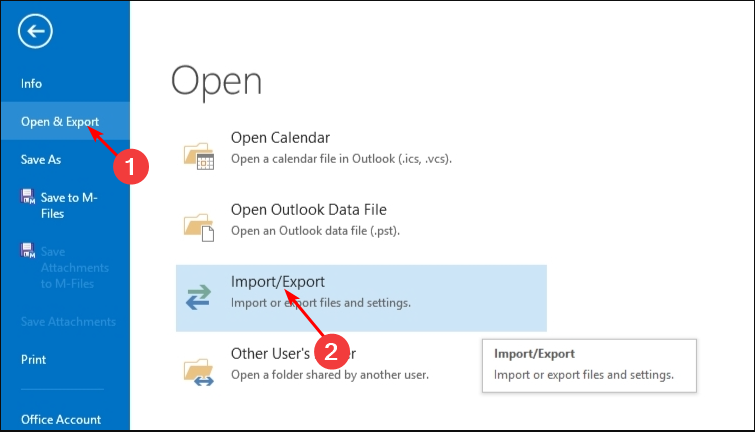
- დაარტყა ექსპორტიფაილზე და დააწკაპუნეთ შემდეგი.

- Დააკლიკეთ Outlook მონაცემთა ფაილი და დაარტყა შემდეგი.
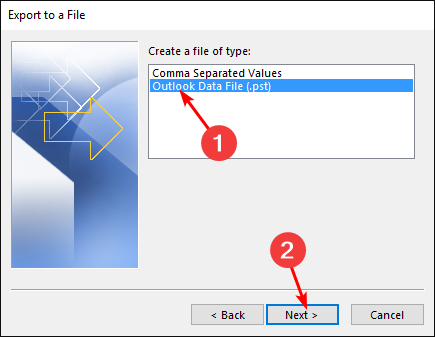
- აირჩიეთ ზემოთ 3-ში შექმნილი საქაღალდე და დააწკაპუნეთ შემდეგი.

- Დააკლიკეთ დათვალიერება საქაღალდის ადგილმდებარეობის შესარჩევად PST ფაილის შესანახად, შემდეგ დააჭირეთ დასრულება.

მთავარი მიზეზი, რის გამოც ადამიანები იყენებენ ამ ტიპის ფაილებს, არის მათი ელ.ფოსტის დაცვა ნებისმიერი დაკარგვისა და კორუფციისგან. მოულოდნელმა მოვლენებმა, როგორიცაა მონაცემთა ქურდობა ან ტექნიკის გაუმართაობა, შეიძლება გამოიწვიოს პრობლემები Outlook-თან, ამიტომ ისინი გახდებიან უსაფრთხოების ქსელი.
თუმცა, ცუდი სჭარბობს კარგს. ვინაიდან ფაილის ეს ტიპი იშვიათია, თქვენ უბრალოდ არ შეგიძლიათ მის შინაარსზე წვდომა სხვა ელ.ფოსტის კლიენტი მისი პირველი კონვერტაციის გარეშე. თქვენ ასევე შეიძლება შეხვდეთ თავსებადობის პრობლემებს, როდესაც თქვენ PST ფაილის გახსნა შეუძლებელია შექმნილია Outlook-ის ძველ ვერსიებში.
კიდევ ერთი მინუსი არის ის, რომ ისინი არ არის მოძიებული, თუ არ დააინდექსებთ ან არ გადააქცევთ მათ სხვა ფორმატში. თქვენ გააგრძელებთ მიღებას PST ვერ მოიძებნა შეცდომის შეტყობინება, მიუხედავად იმისა, რომ თქვენ შექმენით იგი.
საუკეთესო გზა იმის უზრუნველსაყოფად, რომ თქვენი Outlook მონაცემთა ფაილები ინახება ფორმატში, რომელიც შეიძლება წაიკითხოს მომავალი ვერსიებისთვის Microsoft Office Outlook-ის არის მათი შენახვა უფრო მოსახერხებელი ფაილის ფორმატში, როგორიცაა EML ფაილი a-ის ნაცვლად PST.
როგორ შევქმნა PST ფაილი Outlook-ში?
1. გამოიყენეთ Outlook-ის ჩაშენებული პარამეტრები
- გაუშვით თქვენი Outlook აპი.
- დააწკაპუნეთ Ახალი ნივთები ვარიანტი, აირჩიეთ მეტი ელემენტი ჩამოსაშლელი მენიუდან და Outlook მონაცემთა ფაილი ამომხტარი მენიუდან.

- ჩაწერეთ სახელი ფაილის სახელის ველში. Შეამოწმე დაამატეთ არჩევითი პაროლი თუ გსურთ ფაილის პაროლით დაცვა, დააჭირეთ ღილაკს კარგი.

- მიჰყევით მოთხოვნებს უსაფრთხოების სერთიფიკატების შესაქმნელად შემდეგ მოთხოვნაში და დააჭირეთ შედი.
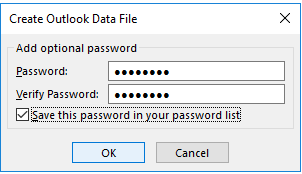
2. გამოიყენეთ ფუნქცია იმპორტი და ექსპორტი
- გაუშვით თქვენი Outlook აპი.
- დააწკაპუნეთ ფაილი მენიუ ზედა მარცხენა პანელზე, აირჩიეთ გახსნა და ექსპორტიდა დააწკაპუნეთ იმპორტი/ექსპორტი.
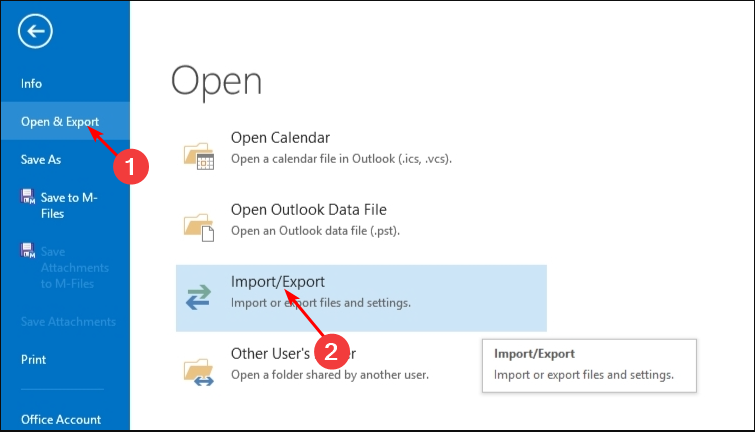
- დაარტყა ექსპორტი ფაილში და დააწკაპუნეთ შემდეგი.

- Დააკლიკეთ Outlook მონაცემთა ფაილი (.pst) და დაარტყა შემდეგი.
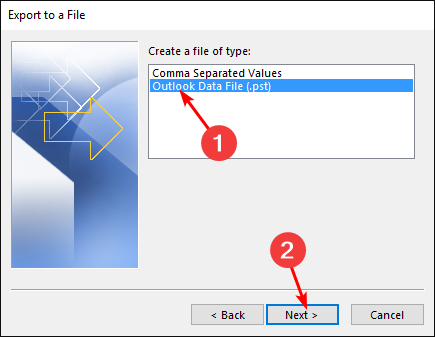
- აირჩიეთ ყველა საქაღალდე, საიდანაც გსურთ შექმნათ PST ფაილები და დააწკაპუნეთ შემდეგი.

- შემდეგი, დააწკაპუნეთ დათვალიერება საქაღალდის მდებარეობის შესარჩევად შესანახად, შემდეგ დააჭირეთ დასრულება.

მნიშვნელოვანია აღინიშნოს, რომ უფრო ახალი Outlook ანგარიშები, როგორიცაა IMAP, Microsoft Exchange Server და Outlook.com, იყენებენ OST ფორმატს. თუმცა, ეს არ ნიშნავს რომ თქვენ არ შეგიძლიათ შექმნათ PST ფაილები. ამის მისაღწევად თქვენ მოგიწევთ ექსპორტის მეთოდის გამოყენება.
- როგორ შევქმნათ ერთიანი შემოსულების ხედი Outlook-ში
- როგორ ჩართოთ და გამოიყენოთ Copilot Outlook-ში [მარტივი ნაბიჯები]
- როგორ დავამატოთ და ნახოთ GIF Outlook Email-დან
- როგორ მოვახდინოთ Outlook კონტაქტების იმპორტი iPhone-ზე
- როგორ მოვახდინოთ iCalendar (.ics) იმპორტი Outlook-ში
- გაუშვით თქვენი Outlook აპი.
- დააწკაპუნეთ ფაილი ჩანართი, შემდეგ აირჩიეთ ინფორმაცია.

- ნავიგაცია დასუფთავების ხელსაწყოებიდა ჩამოსაშლელ მენიუში აირჩიეთ არქივი.

- შეამოწმეთ ყველა საქაღალდე, რომლის ექსპორტი გსურთ საქაღალდეების სიიდან, შემდეგ დააჭირეთ დათვალიერება Outlook PST ფაილის ადგილმდებარეობის დასაყენებლად და დააჭირეთ კარგი.

4. გამოიყენეთ ანგარიშის პარამეტრები
- გაუშვით თქვენი Outlook აპი.
- ნავიგაცია ფაილიმენიუ ზედა მარცხენა პანელში და დააწკაპუნეთ ინფორმაცია.

- Დააკლიკეთ Ანგარიშის პარამეტრები და აირჩიეთ Ანგარიშის პარამეტრები.

- ში Ანგარიშის პარამეტრები დიალოგური ფანჯარა, გადადით მონაცემთა ფაილები ჩანართი და დააწკაპუნეთ დამატება ღილაკი.
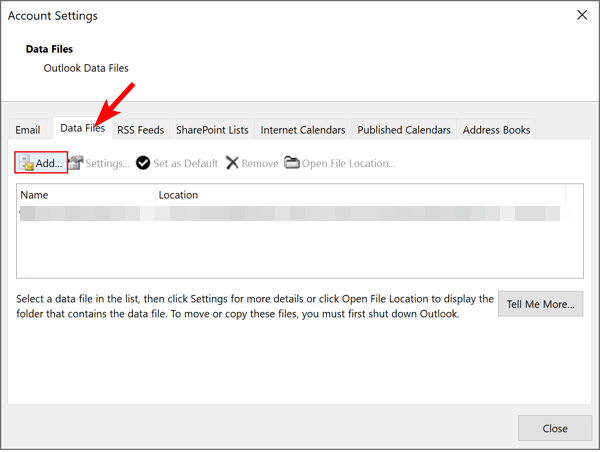
- აირჩიეთ ამ ფაილის სახელი და ფაილის ტიპის ქვეშ აირჩიეთ .PST, შემდეგ დაარტყა კარგი.

PST ფაილების დაშიფვრისას, მათი გახსნა შესაძლებელია მხოლოდ პაროლით. ეს ხელს უწყობს მგრძნობიარე ინფორმაციის დაცვას ცნობისმოყვარე თვალებისგან, განსაკუთრებით საზიარო კომპიუტერების გამოყენებისას.
დროთა განმავლობაში, როდესაც თქვენ აგროვებთ უამრავ ელ.წერილს, კალენდარულ მოვლენებს და სხვა მონაცემებს, თქვენი PST ფაილი შეიძლება გახდეს ძალიან დიდი და გამოიწვიოს შესრულების დეგრადაცია. რისკები ა დაზიანებული PST ფაილი ასევე უფრო მაღალია ასეთი მოცულობითი ფაილით.
ეს მოითხოვს თქვენ შეამცირეთ PST ფაილის ზომა აიღოთ პასუხისმგებლობა თქვენს მეხსიერებაზე და მინიმუმამდე დაიყვანოთ ნებისმიერი აპლიკაციის ავარია.
თუ იყენებთ Microsoft Office-ის ძალიან ძველ ვერსიას, შესაძლებელია, რომ თქვენს Outlook ინსტალაციას არ ჰქონდეს PST ფაილების მხარდაჭერა. ამ შემთხვევაში, თქვენ ვერ ნახავთ PST ფაილების Outlook-ში იმპორტის ვარიანტებს. თუ ეს ასეა, ჩვენ გირჩევთ განაახლოთ ვერსიაზე, რომელიც მუშაობს.
ზემოთ განხილული ვარიანტებით, თქვენ არ უნდა გქონდეთ პრობლემები PST ფაილის შექმნასთან Outlook ფოსტაში. უბრალოდ დაიმახსოვრე შექმენით თქვენი Outlook მონაცემების სარეზერვო ასლი PST ფაილის შექმნამდე.
შეგვატყობინეთ, რომელი მეთოდის შესრულება თქვენთვის ადვილი აღმოჩნდა კომენტარების განყოფილებაში ქვემოთ.


